На этом шаге мы рассмотрим виды статических управляющих элементов.
Статические управляющее элементы в виде пиктограмм
Пакет разработчика ресурсов позволяет выводить в диалоговом окне пиктограммы. Чтобы поместить в диалоговом окне такой управляющий элемент, можно сделать следующее:
- Дважды щелкните кнопкой мыши на статическом управляющем элементе-пиктограмме для вывода диалогового окна Static Style.
- В поле Caption наберите имя или числовой идентификатор ресурса пиктограммы. Если вы введете имя, выберите параметр Техt. Например, если в файле у вас есть пиктограмма с именем GLOBE, которую вы хотите вывести в диалоговом окне, наберите в поле ввода Caption GLOBE и выберите кнопку с зависимой фиксацией Техt. Затем щелкните по ОК. Пиктограмма появится в диалоговом окне. Не забывайте о том, что если ввели идентификатор в поле Caption, следует выбрать параметр Number, так как при вычислении идентификатора получается число.
- Если вы хотите редактировать пиктограмму, снова дважды щелкните по ней кнопкой мыши, чтобы вывести диалоговое окно Static Style. Теперь кнопка Edit Icon разрешена. Для запуска графического редактора, который позволит вам редактировать пиктограмму, щелкните на ней кнопкой мыши.
Управляющие элементы в виде комбинированных блоков
В соответствии со своим названием комбинированный блок представляет собой сочетание двух различных типов управляющих элементов.
Комбинированный блок (поле со списком) объединяет список и статический управляющий элемент (который пользователь изменять не может) или строку редактирования.
Настроить диалоговый элемент можно с помощью диалогового окна Combo Box Style. Это диалоговое окно выведется, если дважды щелкнуть кнопкой мыши на поле со списком в диалоговом окне.
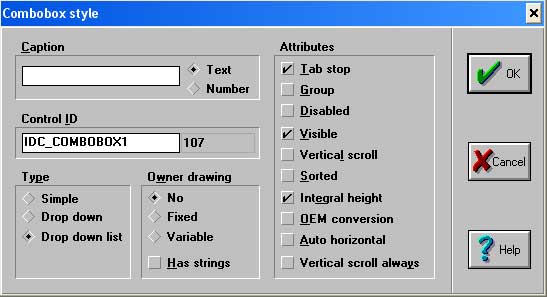
Рис.1. Диалоговое окно Combo Box Style
Для настройки элемента можно воспользоваться следующими параметрами.
| Параметр | Описание |
|---|---|
| Simple (Простой) | Выпадающий список всегда расширяется для вывода элементов в списке, и пользователь может редактировать элементы списка (по умолчанию). |
| Drop Down (Выпадающий) | При первоначальном выводе диалогового окна комбинированный блок состоит из одной строки редактируемого текста. Чтобы расширить список, пользователь может щелкнуть на стрелке вниз и редактировать все элементы списка. |
| Drop Down List (Выпадающий список) | Работает, как параметр Drop Down, но список является статическим. Пользователь может выделять элементы списка, но не может их изменять. |
Параметры раздела Owner Drawing позволяют вам определить, будет ли список, содержащийся в блоке списка, отображаться самим блоком списка, или прикладной программой. Выберите один из следующих параметров:
| Параметр | Описание |
|---|---|
| No (Отсутствует) | Выводом списка управляет элемент списка (по умолчанию). |
| Fixed (Фиксированный) | Прикладная программа отображает блок списка в ответ на сообщение WM_DRAWITEM. Прикладная программа может также отвечать на сообщения WM_DELETEITEM, WM_COMPAREITEM и WM_MEASUREITEM. Блок списка посылает прикладной программе сообщение WM_MEASUREITEM только при первоначальном выводе блока списка. Размер блока списка фиксируется. |
| Variable (Переменный) | Прикладная программа отображает блок списка в ответ на сообщение WM_DRAWITEM. Прикладная программа может также отвечать на сообщение WM_DELETEITEM, WM_COMPAREITEM и WM_MEASUREITEM. Блок списка посылает прикладной программе сообщение WM_MEASUREITEM для каждого элемента блоке списка. Таким образом, размер блока списка может изменяться. |
| Has Strings (Со строками) | Если вы выбрали параметры Fixed или Variable блок списка сохраняет текст для каждого элемента списка с сообщением LB_SETTEXT. Блок списка может также извлекать элементы списка из LB_GETTEXT. |
Диалоговое окно Combo Box Style включает в себя описанные ранее общие параметры и управляющне атрибуты, а также параметры, специфические для управляющих элементов комбинированного блока.
| Параметр | Описание |
|---|---|
| Vertical Scroll (Ветикальная прокрутка) | Помещает в блок списка полосу прокрутки. |
| Sorted (Отсортированный) | Автоматически сортирует блок списка в алфавитном порядке. |
| Integral Height (Полная высота) | Определяет размер блока списка на этапе выполнения, благодаря чему в нем полностью выводятся все элементы списка (по умолчанию). Если вам нужно точно управлять высотой блока списка, отмените данный параметр. |
| OEM Conversion (Преобразование в OEM) | Преобразует текст, который пользователь набирает в блоке, в текущий набор символов ОEМ, который используется в файловой системе DOS. |
| AutoHorizontal (Автоматический горизонтальный) | Автоматически прокручивает текст влево, когда его размер превышает ширину управляющего элемента. |
На следующем шаге мы рассмотрим установку библиотеки специализированных управляющих элементов.
